Instagram on ollut "mobiili ensin" -yritys alusta lähtien. Siitä lähtien se on vähitellen muuttanut kurssiaan ja tuonut useita ominaisuuksia työpöydälle ja mobiilisivustolle. Tällä hetkellä voit selata Instagram -syötettäsi ja tarkastella ilmoituksia verkkosivustolla. On kuitenkin edelleen sovelluskohtaisia ominaisuuksia, kuten tarinoita ja kuvien lataamista, jotka eivät ole päässeet sivustolle.
Ominaisuuksilla, kuten Jatkuvuus ja kanavanvaihto iPhonen ja Macin välisen kuilun kurominen, iPhonen kantaminen on tullut vähemmän välttämättömäksi. Valitettavasti minun on vielä kurotettava iPhoneeni, kun minun on ladattava kuvia tai tarkasteltava tarinoita. Eikö olisi hienoa saada nämä ominaisuudet Instagram -verkkoversioon? Katsotaan, kuinka onnistumme siinä.
Kuinka ladata kuvia Instagram -työpöydän verkkosivustolta
Hieman yli viikko sitten Instagram ilmoitti, että voit nyt ladata kuvia sen mobiilisivustolta. Todella tervetullut liike, mutta työpöytäsivusto jätettiin silti pois juhlista. Hyödynnämme uutta mobiilisivustojen tukea ja voimme ladata työpöytäverkosta naamioimalla sen mobiilisivustolle.
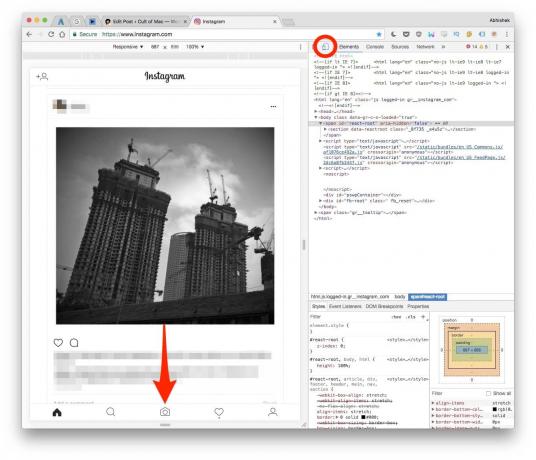
Kuva: Cult of Mac
Katsotaan ensin, miten voit tehdä sen Chromessa:
- Avaa Instagram -verkkosivusto. Napsauta hiiren kakkospainikkeella mitä tahansa verkkosivun kohtaa ja valitse Tarkastaa. Vaihtoehtoisesti voit siirtyä myös kehittäjävalikkoon käyttämällä Vaihtoehto-Cmd-I näppäimistöyhdistelmä Macissa.
- Napsauta seuraavaksi "mobiilimainen" -kuvaketta alla olevan kuvan mukaisesti vaihtaaksesi laitteen työkalurivin. Nyt sinun pitäisi nähdä latauskuvake, aivan kuten näet varsinaisen Instagram -mobiilisovelluksen sisällä.
- Voit ladata kuvia pöytäkoneeltasi napsauttamalla kuvaketta. Täällä voit muuttaa kuvan kokoa, kiertää ja lisätä kuvatekstin. Ei taida olla vaihtoehtoa lataa useita kuvia toistaiseksi.
Voit ladata kuvia, jos käytät Safaria:

Kuva: Cult of Mac
Ennen kuin voimme aloittaa tämän Safarissa, meidän on vaihdettava asetus etukäteen. Avaa Safari asetukset ja navigoi kohtaan Pitkälle kehittynyt välilehti. Tarkista ruutu, jossa lukee Näytä Kehitä -valikko valikkorivillä. Nyt sinun pitäisi nähdä a Kehittää valikko Safarin valikkorivillä.
- Avaa Instagram -verkkosivusto. Klikkaa Kehitä> Käyttäjäagentti> Safari iOS 10 - iPhone. Sivun pitäisi ladata automaattisesti uudelleen, ja sinun pitäisi nähdä latauskuvake.
- Napsauta kuvaketta ladataksesi, muuttaaksesi kokoa, kiertää ja lisätäksesi kuvatekstin.
Tärkeä huomata on, että Safarin sisäänrakennettu käyttäjäagenttiasetus on käytössä sivusto- ja istuntokohtaisesti. Tämä tarkoittaa, että sinun on käynnistettävä käyttäjäagenttiasetus manuaalisesti aina, kun avaat Safarin uudelleen.
Jos käytät muita selaimia Chromen ja Safarin lisäksi, tämän tempun pitäisi silti olla mahdollista. Pohjimmiltaan sinun tarvitsee vain "väärentää" käyttäjäagentti, joka muistuttaa mobiililaitetta. Löydät useita laajennuksia/selaimen lisäosia samaan selaimesi markkinapaikasta.
Kuinka katsella tarinoita Instagram -työpöydän verkossa
Viime aikoina Instagram on ollut kiireinen jazzing Instagram Stories toiminnallisuutta. Se kuitenkin edellyttää, että käytät mobiilisovellusta tarinoiden katseluun ja lataamiseen. Katsotaanpa, kuinka voit katsella ystäviesi tarinoita verkossa Chrome -laajennuksen avulla.
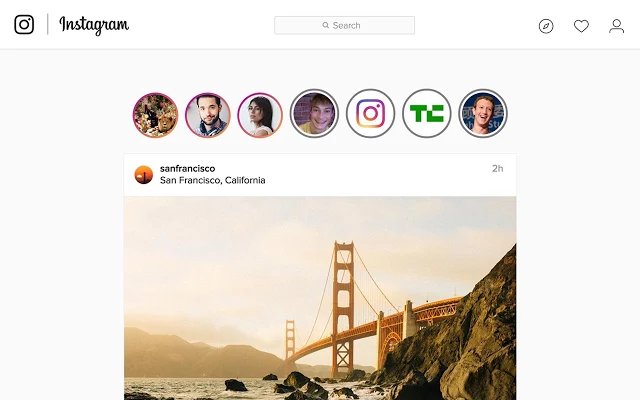
Kuva: Chrome -verkkokauppa
Aloita lataamalla Chrome IG Story laajennus ja avaa Instagram -verkkosivusto. Sinun pitäisi nyt nähdä ystäviesi tarinat syötteesi yläosassa. Jos haluat tietää, miten tämä laajennus toimii, siirry kohtaan kehittäjän viesti Mediumissatai selaa koodia itsellesi GitHubissa. Viimeisimmässä versiossa näyttää olevan ongelmia viime aikoina, joten kannattaa pitää silmällä päivityksiä.
Kuten näette, voit ottaa käyttöön vain sovelluksille ominaisia ominaisuuksia työpöydän verkkosivustolla hieman temppuillen. On olemassa joukko asioita, joita et vieläkään voi tehdä sen verkkosivustolla - kuten live -tarinoiden katseleminen, tarinoiden lataaminen jne. Mutta jos uusia kiertotapoja ilmenee, kerromme niistä täällä.

